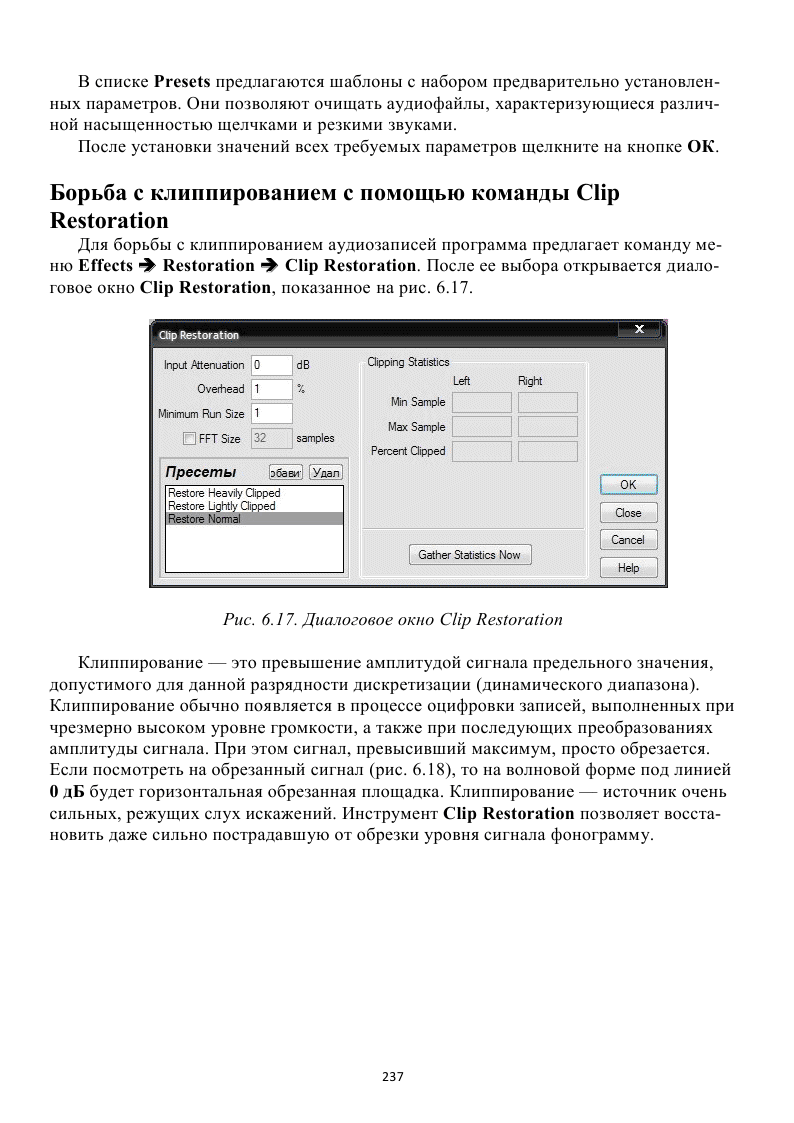
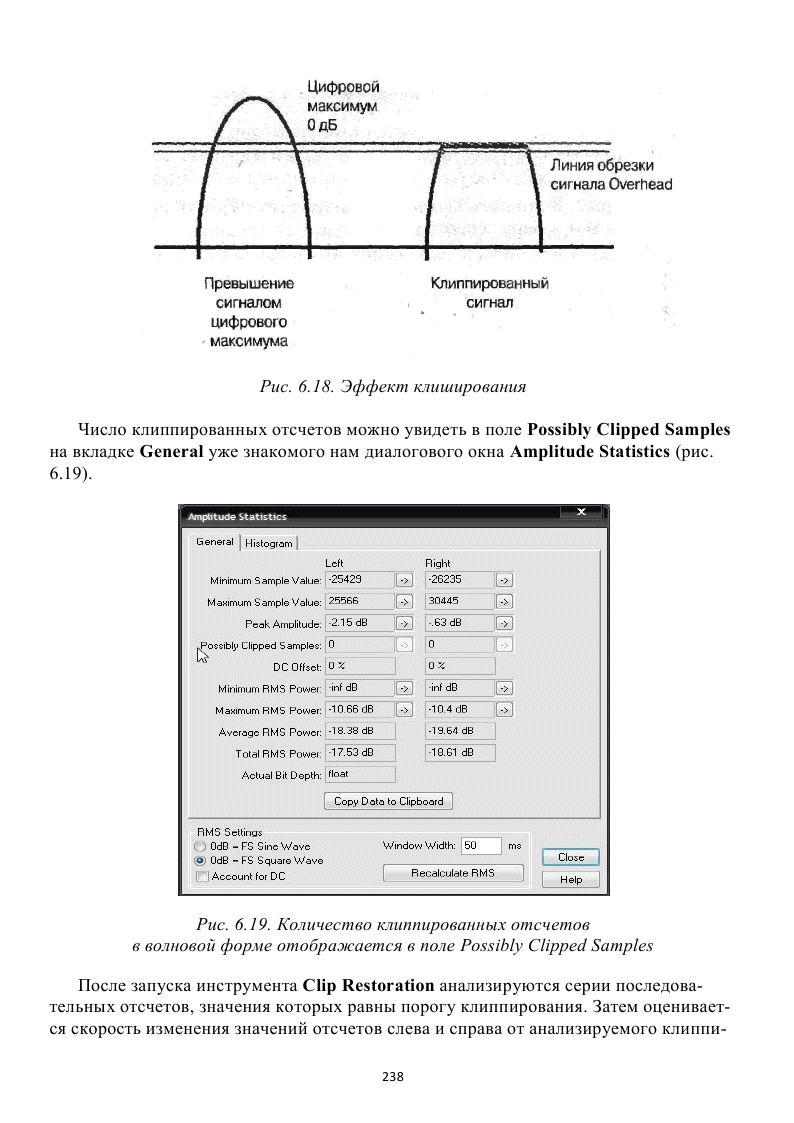
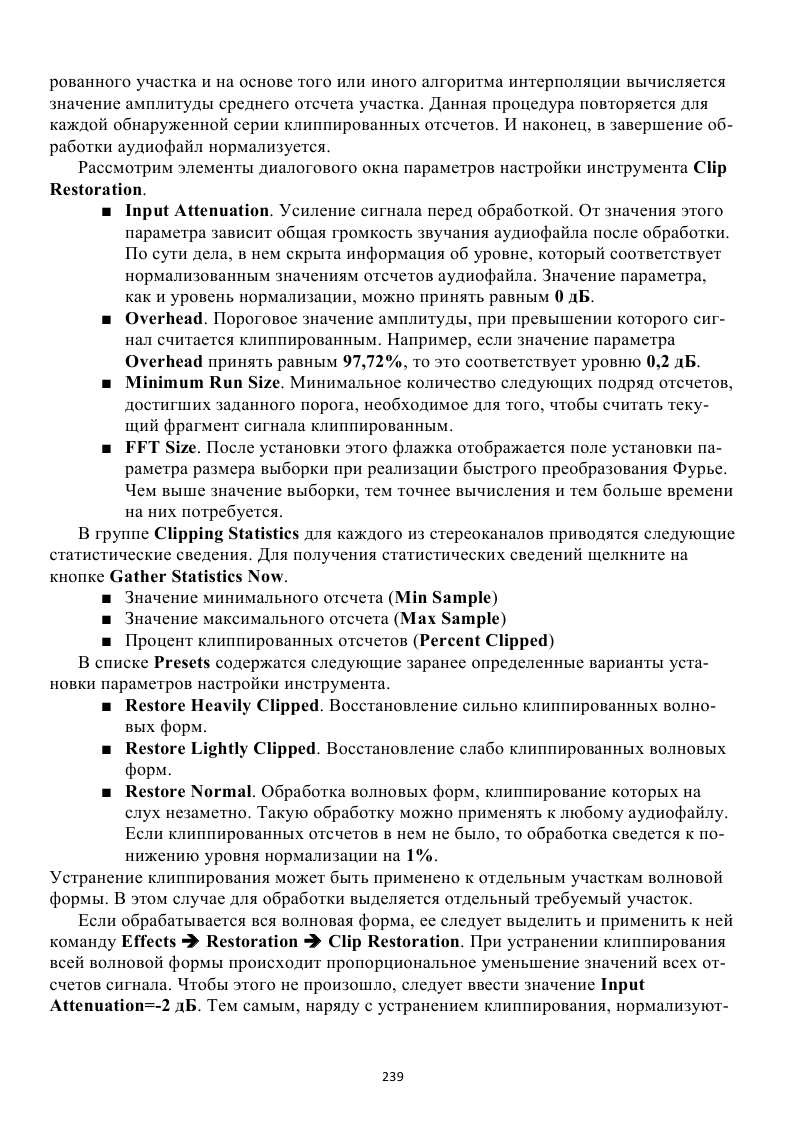
Устранение шума магнитофонной ленты с помощью команды
Hiss Reduction
В результате выбора команды меню Effects è Restoration è Hiss Reduction от-
крывается диалоговое окно Hiss Reduction, показанное на рис. 6.20. Этот инструмент
предназначен для устранения дефектов, связанных с воспроизведением звука, запи-
санного на магнитофонной ленте.
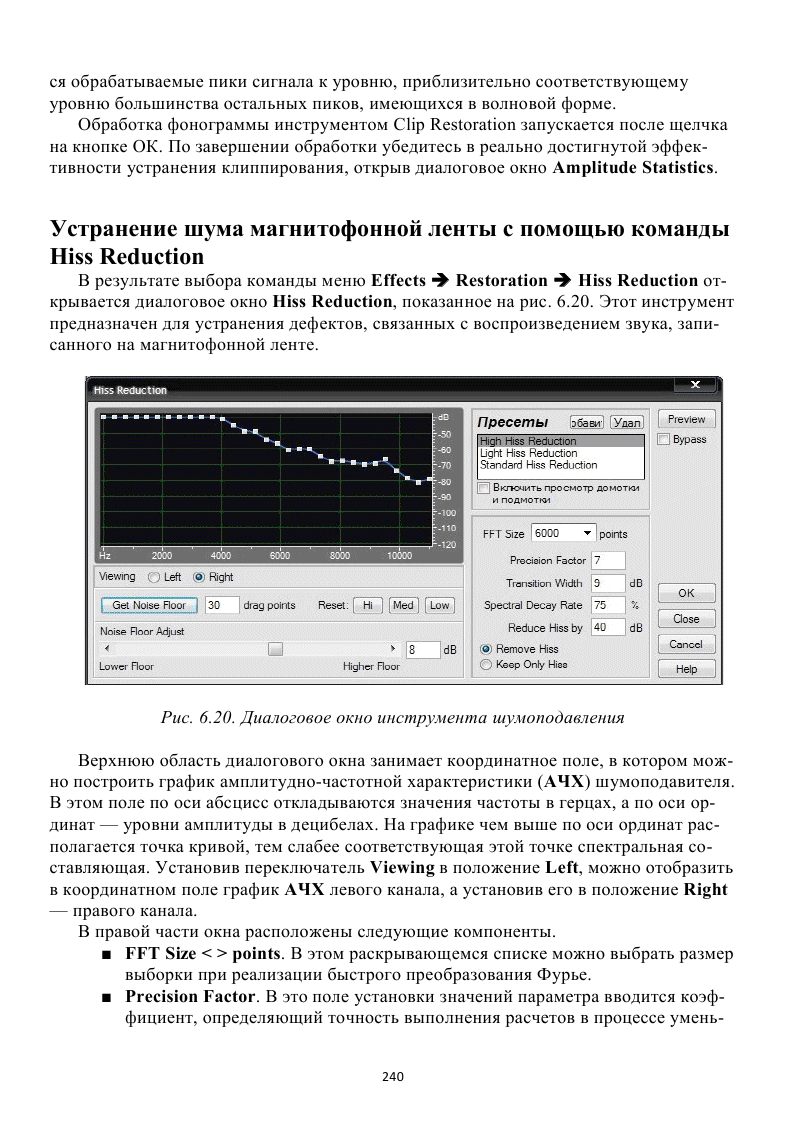
шения постороннего шума. Данный параметр оказывает влияние на время
затухания спектральных компонентов. Большие значения параметра дают
лучшие результаты, но и увеличивают время обработки. При малых значе-
ниях коэффициента точности перед громкими фрагментами звука и после
них несколько миллисекунд звучит посторонний шум. Предпочтительные
значения параметра—от 7 до 14. При увеличении значения коэффициента
точности свыше 20 дальнейшего улучшения качества практически уже не
будет.
■ Transition Width. В это поле вводится значение диапазона перехода. Вме-
сто того чтобы понизить шум мгновенно, программа будет постепенно пе-
реходить от зашумленного состояния к не зашумленному. Такой подход по-
зволяет избежать резких изменений уровня шума, заметных на слух.
■ Spectral Decay Rate. В это поле вводится значение параметра спектральной
скорости затухания. В аудиофайле отсчеты, в которых преобладает звук,
всегда соседствуют с отсчетами, содержащими шум, причем уровень звука
в фазе затухания часто оказывается сравнимым с уровнем шума. В это поле
можно ввести значения в диапазоне 40-75%.
■ Reduce Hiss by. Это поле предназначено для ввода величины ослабления
тех шумовых компонентов, которые не превышают уровень подавления
шума, заданный в группе Reset. При значении этого параметра порядка
3 дБ некоторые компоненты шума могут оказаться неподавленными. При
высоких уровнях, порядка 20 дБ, шум существенно снижается, но могут
возникнуть искажения звука.
Если переключатель установлен в положение Remove Hiss, шум удаляется. Если
выбрано положение переключателя Keep Only Hiss, шум остается, а удаляется по-
лезный сигнал. Эта функция позволяет убедиться в том, что полезный сигнал не по-
врежден и изменения коснулись только шума, в котором отсутствует заметная при-
месь полезного сигнала. Если среди шума пробивается полезный сигнал, то опера-
цию следует отменить и выполнить шумоподавление с другими значениями пара-
метров.
В группе Reset находятся три кнопки, с помощью которых график АЧХ можно
вернуть в исходное состояние (превратить его в прямую линию). Таким образом за-
дается уровень подавления шума, одинаковый для всех частот.
■ Hi. Уровень подавления шума составляет -50 дБ (подходит для случая, ко-
гда посторонний шум очень интенсивен).
■ Med. Уровень подавления шума составляет -70 дБ (для среднего по интен-
сивности постороннего шума).
■ Low. Уровень подавления шума составляет -90 дБ (для очень слабого по-
стороннего шума).
Как говорилось выше, координатное поле позволяет построить требуемый график
амплитудно-частотной зависимости (АЧХ). Указателем мыши можно захватить в ко-
ординатном поле оконечные узлы прямолинейного графика и переместить его в вер-
тикальном направлении, изменив уровень подавления. В этом случае шум будет по-
давляться на всех участках спектра звукового сигнала независимо от того, есть ли на
них шум.
241
Щелчком на линии графика добавляется узловая точка. Перетаскивая узловую
точку графика, можно изменить наклон линии, придав ей такую форму, которая со-
ответствует спектру шума. На тех частотах, на которых, по вашему мнению, шум
наиболее интенсивен, график АЧХ фильтра подавления должен идти выше, а там,
где шум менее интенсивен, — ниже. Вместе с тем данная процедура проводится на
основании ваших представлений о спектре шума, которые не всегда могут соответ-
ствовать действительности. Тогда подавление шума не будет оптимальным.
Для получения объективной картины спектра шума следует выполнить процедуру
спектрального анализа образца шума. Для этого воспользуйтесь кнопкой Get Noise
Floor.
В начале магнитофонной ленты всегда есть участок, содержащий только шум.
Выделите такой участок реставрируемой фонограммы. Чем протяженнее анализи-
руемый фрагмент, тем точнее будет результат анализа. В поле ввода значений пара-
метра drag points задайте количество узлов, которыми будет представлен график,
полученный в результате анализа образца шума. Щелкните на кнопке Get Noise
Floor. Через некоторое время на координатном поле прорисуется график амплитуд-
но-частотной характеристики фильтра, которая соответствует огибающей спектра
шума. Щелкните на кнопке Close. Диалоговое окно Hiss Reduction закроется, но вы-
полненная только что автоматическая настройка параметров будет сохранена.
Выделите теперь всю волновую форму, включая участки, содержащие только
шум, а также участки, на которых имеется смесь полезного сигнала и шума. Открой-
те диалоговое окно Hiss Reduction и воспользуйтесь кнопкой Preview для прослу-
шивания результата.
Если уменьшение шума оказалось недостаточным, воспользуйтесь регулятором
Noise Floor Adjust или соответствующим полем ввода. Эти элементы управления по-
зволяют выполнить соответственно грубую и точную подстройку уровня подавления
шума в пределах от -40 до+40дБ. Для повышения уровня подавления шума нужно
установить положительные значения данного параметра.
Щелкните на кнопке ОК, чтобы применить инструмент для обработки выделен-
ного участка или всей выделенной волновой формы. Убедитесь в том, что получен-
ный результат шумоподавления вас удовлетворяет. Для этого выберите на дисплее
панели Main достаточно крупный масштаб. Если полученный результат вас не удов-
летворил, вернитесь к предыдущему состоянию фонограммы, выбрав команду меню
Edit (Правка) è Undo (Отменить) Hiss Reduction. Повторите процесс шумоподав-
ления с другими значениями параметров в окне Hiss Reduction.
Применение команды Noise Reduction для борьбы с шумом
Чтобы открыть диалоговое окно Noise Reduction (рис. 6.21), выберите команду
меню Effects è Restoration Noise Reduction. Эта команда, как и предыдущие, может
быть применена к отдельной выделенной области или ко всей волновой форме, ото-
бражаемой на дисплее панели Main.
Данную команду можно применить к выделенному фрагменту однократно. Если
же результат не удовлетворяет, следует вернуться к предыдущему состоянию волно-
вой формы и воспользоваться этой командой еще раз. Таким образом можно посте-
пенно достичь вполне удовлетворительного качества звука.
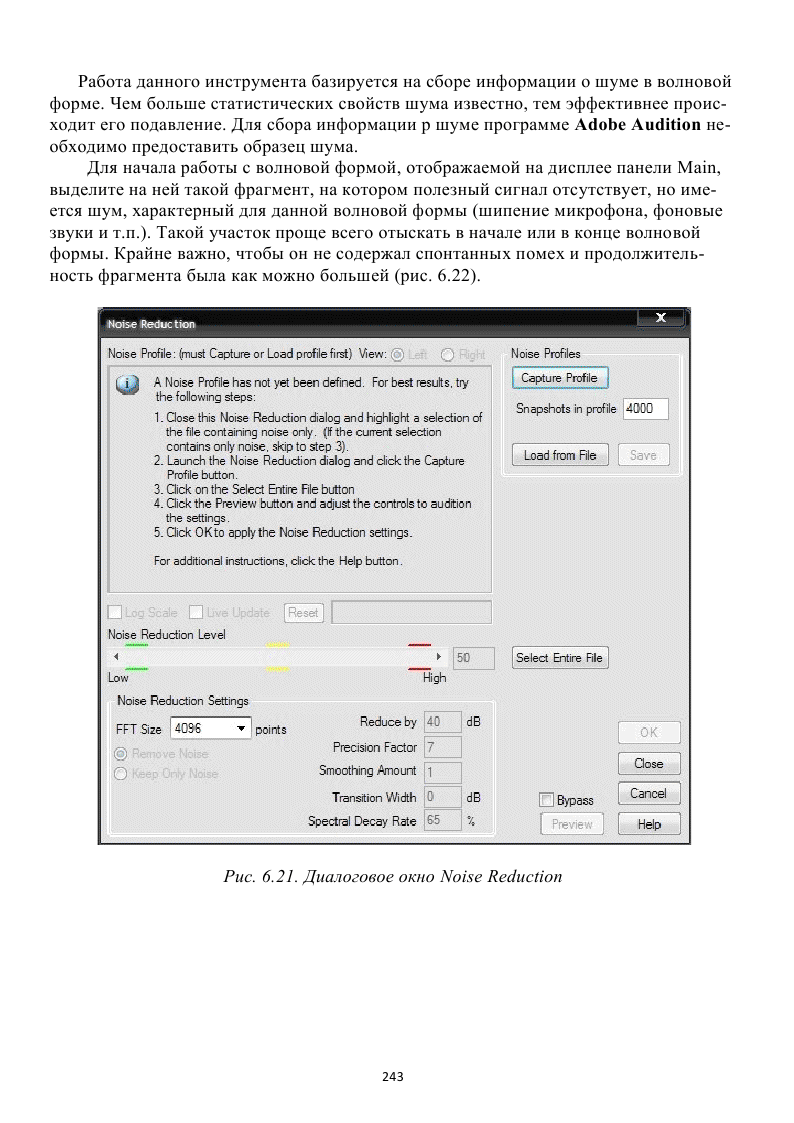
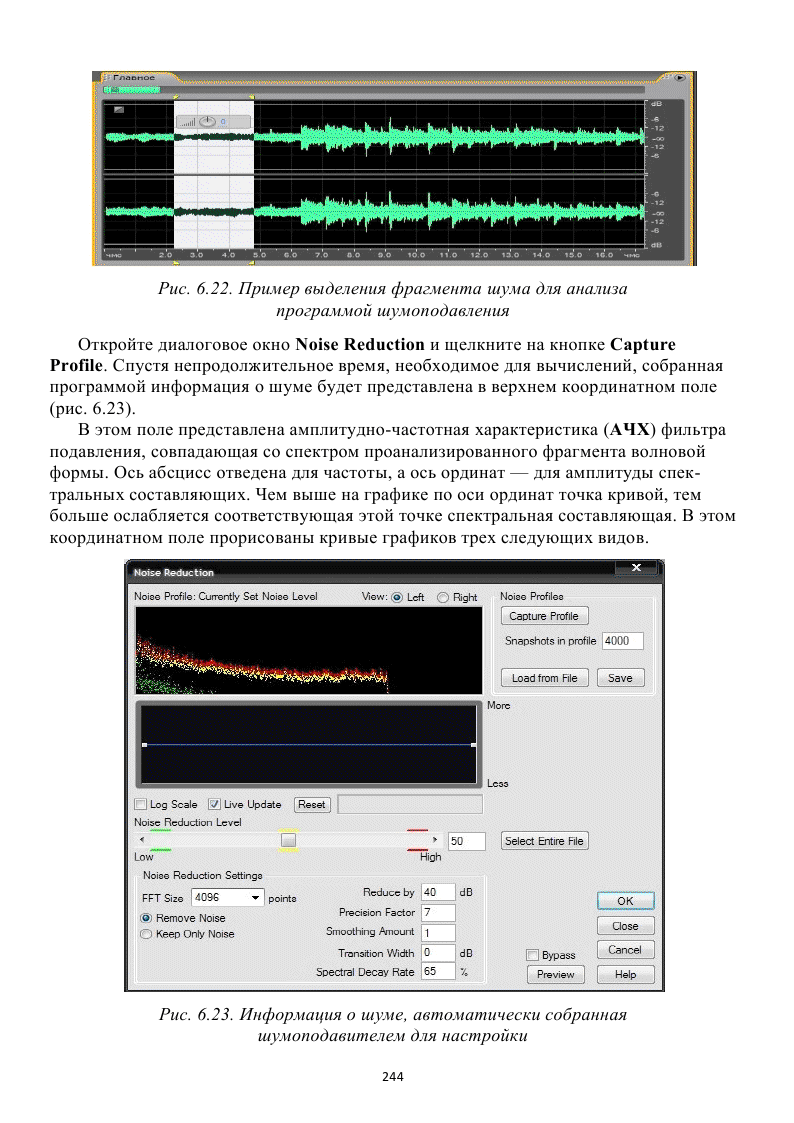
 ■ Верхний график красного цвета. Представляет собой амплитудно- ■ Верхний график красного цвета. Представляет собой амплитудно-
частотную характеристику фильтра, соответствующую максимальному по-
рогу шумоподавления. График формируется автоматически после сбора
информации о волновой форме; изменить эти данные невозможно.
■ Нижний график зеленого цвета. Представляет собой АЧХ фильтра, соот-
ветствующую минимальному порогу шумоподавления. Этот график также
автоматически формируется после сбора информации о волновой форме, и
изменить его невозможно.
■ Средний график желтого цвета. Представляет собой АЧХ фильтра, соответ-
ствующую реально установленным вами значениям параметров шумопо-
давления.
Параметры желтого графика регулируются ползунком Noise Reduction Level или
вводятся (в процентах) в расположенное рядом с ним поле. Когда ползунок в край-
нем левом положении, желтый график соприкасается с зеленой кривой, а в крайнем
правом — с красной. В промежуточном положении ползунка желтый график распо-
ложен между зеленой и красной кривыми.
При малых значениях параметра Noise Reduction Level в спектр полез-
ного сигнала практически не вносятся никакие изменения, а шум мо-
жет подавляться на десятки децибелов.
Благоприятная шумовая обстановка складывается при записи далеко не всегда,
поэтому часто приходится обрабатывать записанные файлы для подавления шума.
Обычно шумовая обстановка требует установки значений параметра Noise Reduction
Level в пределах 60-70%. В этом случае шум записи оказывается пониженным до та-
кого уровня, что при средней громкости воспроизведения шум в паузах не слышен
вовсе.
Если задать порог шумоподавления более высоким, то дальнейшее улучшение
субъективного ощущения тишины в паузах будет менее заметно, зато при таком глу-
боком шумоподавлении в полезном сигнале появятся искажения, проявляющиеся в
виде металлического призвука.
Поскольку график желтой кривой — это зависимость реального порога шумопо-
давления от частоты, у вас имеется возможность не только влиять на общий уровень
шума с помощью регулятора Noise Reduction Level, но и корректировать этот уро-
вень в отдельных частотных областях с помощью нижнего координатного поля.
Для коррекции зависимости уровня подавления шума от частоты можно вос-
пользоваться графиком, расположенным в нижнем координатном поле. В нужных
точках графика можно, щелкая мышью, создать узловые точки, которые затем можно
будет перетаскивать по координатному полю с помощью мыши, придавая графику
любую желаемую форму. Все манипуляции этим графиком будут изменять форму
желтого графика в верхнем координатном поле. Эта возможность полезна в том слу-
чае, если не удается осуществить глубокое автоматическое подавление шума во всей
полосе частот с одновременным сохранением высокого качества полезного сигнала и
приходится искать какие-то приемлемые компромиссы.
245
 Характеристики шума можно сохранить в файле, воспользовавшись для этого Характеристики шума можно сохранить в файле, воспользовавшись для этого
кнопкой Save. В результате, если впоследствии потребуется очистить от шума ау-
диофайл, записанный примерно в такой же шумовой обстановке, достаточно будет
щелкнуть на кнопке Load from File и загрузить сохраненный ранее файл с характе-
ристиками шума.
Для создаваемых файлов с данными о шуме в поле Snapshots in profile
можно задать количество выборок.
После описанной выше предварительной подготовки щелкните на кнопке Select
Entire File, чтобы выделить всю волновую форму, включая и участки, содержащие
только шум, и участки, на которых имеется смесь полезного сигнала и шума. Затем
щелкните на кнопке ОК, чтобы применить к данным функцию Noise Reduction
Level.
Поясним назначение отдельных параметров настройки в диалоговом окне Noise
Reduction.
■ Флажок Log Scale. После установки этого флажка по оси частот выбирается
логарифмическая шкала, благодаря которой удобнее просматривать низко-
частотную область спектра. При сброшенном флажке используется линей-
ная шкала, больше пригодная для анализа высокочастотной области спек-
тра.
■ Флажок Live Update. После его установки включается режим модификации
АЧХ в реальном времени. В этом случае АЧХ будет изменяться непрерыв-
но по мере перемещения узловых точек графика уровня подавления. В про-
тивном случае график, расположенный в верхнем координатном поле, из-
менится лишь после того, как вы, переместив узловую точку графика в
нижнем координатном поле, отпустите кнопку мыши.
■ Кнопка Reset. После щелчка на этой кнопке графику уровня подавления
возвращается его исходный вид, и он превращается в отрезок прямой ли-
нии.
Справа от кнопки Reset находится область, в которой отображаются текущие ко-
ординаты указателя мыши (частота и уровень в процентах), когда он находится в
пределах нижнего координатного поля.
В группе Noise Reduction Settings содержатся следующие параметры настройки
процедуры шумоподавления.
■ Список FTT Size. Содержит значения объемов выборок для выполнения
операции БПФ, используемой при шумоподавлении. Чем больше выбран-
ное в списке значение, тем лучше будет обрабатываться звук, но тем боль-
ше времени займет процедура.
■ Если переключатель установлен в положение Remove Noise, из исходного
сигнала будет удален шум. Если переключатель установлен в положение
Keep Only Noise, то шум останется, а удален будет полезный сигнал. Дан-
ный режим позволяет убедиться в том, что при глубоком шумоподавлении
этот процесс не затронул полезный сигнал.
246
Прослушивая обработанную фонограмму, легко убедиться в отсутствии
шума, а оценить, не был ли поврежден сигнал, сложно. Для достижения по-
следней цели установите переключатель в положение Keep Only Noise и
после обработки волновой формы проконтролируйте результат. При нор-
мальном шумоподавлении в звуке шума не должен прослушиваться полез-
ный звук. В противном случае отмените результат операции, выбрав коман-
ду меню Edit è Undo Noise Reduction. Установите переключатель в поло-
жение Remove Noise, измените значения параметров процедуры и выпол-
ните повторное шумоподавление.
■ В поле Precision Factor вводится значение коэффициента, Влияющего на
точность расчета. Чем больше этот коэффициент, тем лучше. Однако, если
увеличить значение данного параметра свыше 10, заметного улучшения ка-
чества звука не происходит, а времени на обработку сигнала затрачивается
гораздо больше.
■ В поле Transition Width вводится значение параметра, влияющего на про-
тяженность перехода от зашумленного состояния волновой формы к не за-
шумленному. Такой подход, позволяет избежать резких изменений уровня
шума, заметных на слух.
■ В иоле Smoothing Amount вводится значение параметра, связанного со
степенью сглаживания (осреднения) АЧХ. Для помех с большой дисперси-
ей (подобных белому шуму) можно оставить в этом поле число 1 — значе-
ние по умолчанию. Для помех с регулярной структурой (например, частоты
50 Гц в сети переменного тока) повышение значения параметра способст-
вует более полному подавлению регулярной помехи ценой некоторого по-
вышения уровня шума.
■ В поле Spectral Decay Rate устанавливается значение (в процентах) скоро-
сти разложения в спектр. Низкие значения приводят к появлению фонового
шума. Высокие значения не позволяют избавиться от шума основного зву-
ка.
Коррекция спектра с помощью фильтров
Особенности применения фильтров в Adobe Audition
С наиболее важными параметрами звуковых фильтров и эффектами, связанными
с фильтрацией, вы познакомились в главе №1. В Adobe Audition фильтры использу-
ются для:
■ амплитудно-частотной коррекции сигнала (усиления или ослабления от-
дельных частотных составляющих);
■ полного подавления спектра сигнала или шумов в определенной полосе
частот.
Основой работы программных фильтров служит спектральный анализ. Если
спектр представлен в комплексной форме, то сигнал описывается совокупностью ам-
плитудного и фазового спектров (АС и ФС), а фильтры — амплитудно-частотными и
фазочастотными характеристиками (АЧХ и ФЧХ).
247
  АЧХ представляет собой зависимость коэффициента передачи фильтра от АЧХ представляет собой зависимость коэффициента передачи фильтра от
частоты.
ФЧХ отражает сдвиг фазы выходного сигнала по отношению к входному в
зависимости от частоты.
Для сокращения времени спектрального анализа дискретных сигналов разрабо-
таны специальные алгоритмы, учитывающие наличие связей между различными от-
счетами сигнала и устраняющие повторяющиеся операции. Одним из таких алго-
ритмов является быстрое преобразование Фурье (БПФ).
Фильтры бывают нескольких видов — АЧХ основных типов фильтров были
представлены на рис. 1.7.
Графический эквалайзер, как уже отмечалось в главе №1, — это набор полосовых
фильтров с фиксированными центральными частотами и переменным коэффициен-
том усиления, которым можно управлять с помощью регулятора ползункового типа.
Положение ручек регуляторов представляет собой некое подобие графика АЧХ эк-
валайзера, именно поэтому такие эквалайзеры и называются графическими — поль-
зователь как бы рисует ползунками регуляторов полосовых фильтров необходимую
ему кривую АЧХ.
Чаще всего графические эквалайзеры применяются для обработки суммарного
сигнала, а не отдельных его составляющих, как другие виды эквалайзеров. С помо-
щью графического эквалайзера можно приближенно сформировать необходимую
АЧХ системы обработки звука или акустической системы: поднять усиление в одних
областях спектра и уменьшить его в других. Однако графический эквалайзер (даже
многополосный) мало пригоден для «ювелирной» частотной коррекции. Ведь цен-
тральные частоты фильтров неизменны. Они могут и не совпадать в точности с теми
частотами, на которых следует подчеркнуть или, напротив, подавить спектральные
составляющие. В подобных случаях на помощь приходит параметрический эквалай-
зер.
Параметрический эквалайзер позволяет управлять не только коэффициентом уси-
ления фильтра, но и его центральной частотой, а также добротностью (по существу,
шириной полосы пропускания). С его помощью можно точно устанавливать значе-
ния этих параметров таким образом, чтобы подчеркнуть звук отдельного инструмен-
та или удалить нежелательную помеху.
Для формирования АЧХ сложного вида применяются многополосные парамет-
рические эквалайзеры, параметры каждого из которых можно изменять независимо.
Фильтр присутствия (Presence) позволяет добиться впечатления, что источник звука
находится в одной комнате со слушателем. На самом деле это не что иное, как регу-
лируемый полосовой фильтр, центральная частота которого лежит в диапазоне
2-6 кГц.
Кроссовер (Crossover) разделяет входной сигнал на несколько выходных, причем
каждый выходной сигнал содержит колебания только определенного диапазона час-
тот. Кроссовер представляет собой набор полосовых и пороговых фильтров (по ко-
личеству выходных каналов) с общим входом и отдельными выходами. Он исполь-
| 
